Cocos2d-x人物动作类实例
我们玩的游戏一般都可以看到精灵的运动,游戏的世界就是一个运动的世界,而所有的这些动作都可以分为一些基本的动作和动作的组合,今天就来学习一下动作类CCAction,首先看一下类之间的继承关系。

CCAction类下派生了三个动作类,执行动作的类是CCNode以及它的子类,通过函数runAction()来执行动作,其中CCFiniteTimeAction之下是常用的瞬时动作和延时动作。动作从本质上来说就是改变节点的属性,瞬时动作就是改变这些属性不需要时间,瞬时就完成了,而延时动作改变这些属性需要一些时间,可以通过参数来设置这个时间,下面是瞬时动作和延时动作的例子,解释看源代码。点击下图查看效果。

bool HelloWorld::init()
{
bool bRet = false;
do
{
CC_BREAK_IF(! CCLayer::init());
//创建一个精灵
CCSprite * sprite = CCSprite::create("image.png");
sprite->setPosition(ccp(240,160));
//最后一个参数是精灵的tag,以便在众多的子节点中,通过getChildByTag()找到该节点
this->addChild(sprite,0,0);
//创建菜单
CCMenuItemFont * fontMenu1 = CCMenuItemFont::create("start");
CCMenuItemFont * fontMenu2 = CCMenuItemFont::create("stop");
//和move函数相互绑定
CCMenuItemToggle * toggleMenu = CCMenuItemToggle::createWithTarget(this,menu_selector(HelloWorld::move),
fontMenu1,fontMenu2,NULL);
CCMenu * menu = CCMenu::create(toggleMenu,NULL);
menu->setPosition(ccp(420,40));
this->addChild(menu);
bRet = true;
} while (0);
return bRet;
}
void HelloWorld::move(CCObject* pSender)
{
//通过tag获得添加的精灵
CCSprite * sprite = (CCSprite *)this->getChildByTag(0);
CCMenuItemToggle * toggleMenu = (CCMenuItemToggle *)pSender;
//瞬时动作CCPlace,改变了精灵的坐标,可以用sprite->setPosition(ccp(60,160))代替,但写成动作可以加入到动作序列中
CCPlace * action1 = CCPlace::create(ccp(60,160));
//瞬时动作,使精灵做X轴的翻转
CCFlipX * action2 = CCFlipX::create(true);
if(toggleMenu->getSelectedIndex() == 1)
{
//通过runAction精灵执行动作
sprite->runAction(action2);
}
else if(toggleMenu->getSelectedIndex() == 0)
{
}
}
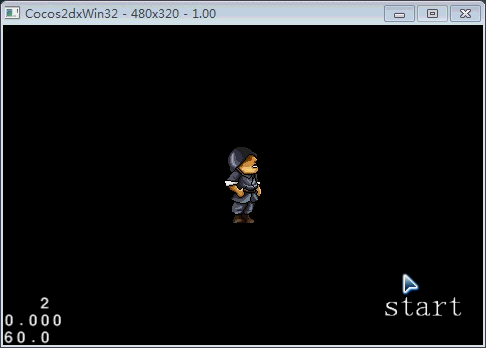
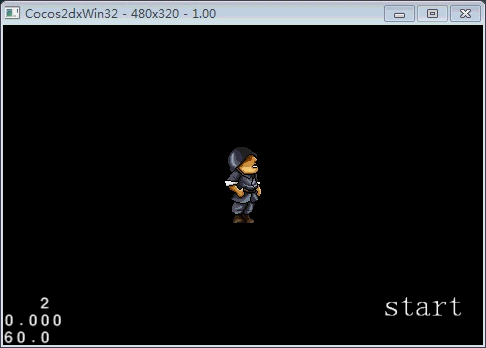
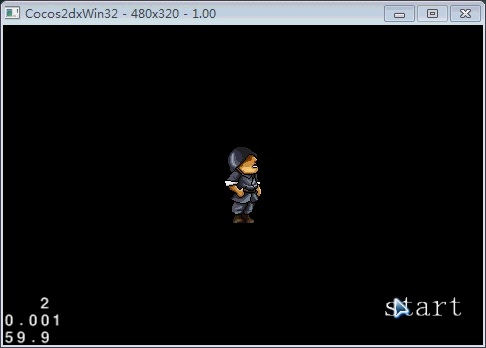
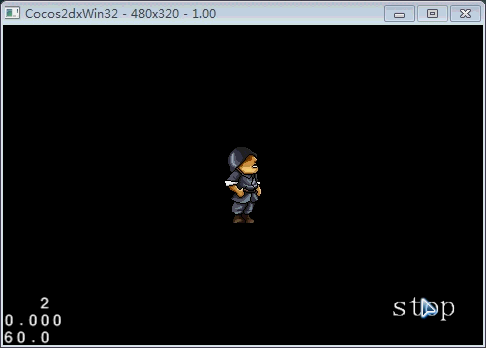
void HelloWorld::move(CCObject* pSender)
{
//通过tag获得添加的精灵
CCSprite * sprite = (CCSprite *)this->getChildByTag(0);
CCMenuItemToggle * toggleMenu = (CCMenuItemToggle *)pSender;
//延时动作,第一个参数是执行动作所需要的时间,moveTo是绝对的,就是移动到哪个坐标,而moveBy是相对的
//传入的ccp(10,0)是一个向量,精灵沿着x轴移动了10个像素
CCMoveTo * moveTo = CCMoveTo::create(2.0,ccp(240,180));
CCMoveBy * moveBy = CCMoveBy::create(2.0,ccp(10,0));
//rotate按照一定的角度旋转,to强调的是结果,现在是0度,会旋转到90度,如果现在是90度,还是会在90度
CCRotateTo * rotateTo = CCRotateTo::create(2.0,90);
//by强调旋转的相对角度,不论现在多少度都会旋转90度,以to和by结尾的动作类都是相同的道理
CCRotateBy * rotateBy = CCRotateBy::create(2.0,90);
if(toggleMenu->getSelectedIndex() == 1)
{
//通过runAction精灵执行动作
//sprite->runAction(moveTo);
//sprite->runAction(moveBy);
sprite->runAction(rotateBy);
}
else if(toggleMenu->getSelectedIndex() == 0)
{
}
}
以by结尾的延时动作都可以通过reverse()获得它的反动作。
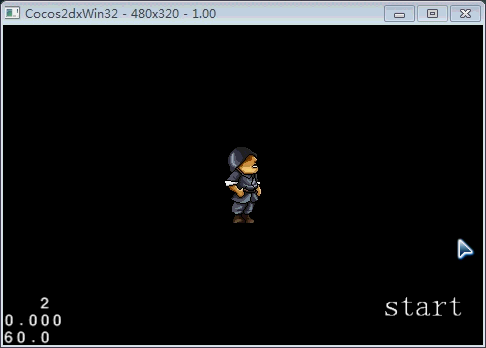
void HelloWorld::move(CCObject* pSender)
{
//通过tag获得添加的精灵
CCSprite * sprite = (CCSprite *)this->getChildByTag(0);
CCMenuItemToggle * toggleMenu = (CCMenuItemToggle *)pSender;
//第二个参数是跳跃的向量,第三个参数是跳跃的高度,第四个参数是跳跃的次数
CCJumpBy * jumpBy = CCJumpBy::create(2.0,ccp(100,30),50,4);
//以by结尾的延时动作都可以通过reverse()获得它的反动作
CCActionInterval * jumpBack = jumpBy->reverse();
if(toggleMenu->getSelectedIndex() == 1)
{
//通过runAction精灵执行动作
sprite->runAction(jumpBy);
}
else if(toggleMenu->getSelectedIndex() == 0)
{
sprite->runAction(jumpBack);
}
}
延时动作中还有俩个重复动作的函数,就是重复不断的执行某一个动作,看下他们的继承关系。
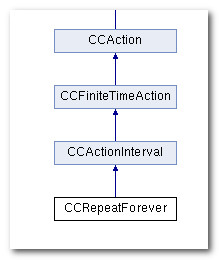
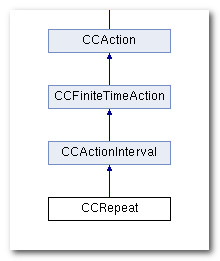
下面是实现的源代码。

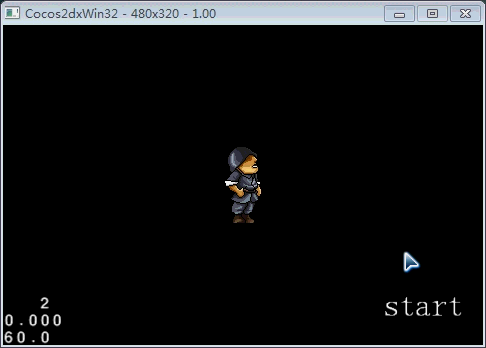
void HelloWorld::move(CCObject* pSender)
{
//通过tag获得添加的精灵
CCSprite * sprite = (CCSprite *)this->getChildByTag(0);
CCMenuItemToggle * toggleMenu = (CCMenuItemToggle *)pSender;
//第一个参数传入重复的动作,第二个参数传入重复的次数
CCRepeat * repeat = CCRepeat::create(rotateBy,4);
//永远重复执行一个动作
CCRepeatForever * repeatForever = CCRepeatForever::create(rotateBy);
if(toggleMenu->getSelectedIndex() == 1)
{
//通过runAction精灵执行动作
sprite->runAction(repeatForever);
}
else if(toggleMenu->getSelectedIndex() == 0)
{
}
}
下面再列举一下基本常用的瞬时动作和延续动作。
瞬时动作:
放置Place:效果类似于 setPosition = ccp(x, y)。
隐藏Hide:效果类似于setVisible:false。
显示Show:效果类似于setVisible:true。
可见切换:ToggleVisibility。
延时动作:
移动到CCMoveTo
移动CCMoveBy
跳跃到CCJumpTo设置终点位置和跳跃的高度和次数。
跳跃CCJumpBy设置终点位置和跳跃的高度和次数。
贝塞尔CCBezierBy支持 3 次贝塞尔曲线:P0-起点,P1-起点切线方向,P2-终点切线方向,P3-终点。
放大到CCScaleTo设置放大倍数,是浮点型。
放大CCScaleBy
旋转到CCRotateTo
旋转CCRotateBy
闪烁CCBlink设定闪烁次数
色调变化到CCTintTo
色调变换CCTintBy
变暗到CCFadeTo
由无变亮CCFadeIn
由亮变无CCFadeOut
每个函数的具体用法请大家自行试验。
接下来说一下同步动作序列和顺序动作序列。同步动作序列,就是几个动作同时执行,顺序动作序列,就是传入的几个动作按照顺序顺序执行。以下是他们的继承关系图。
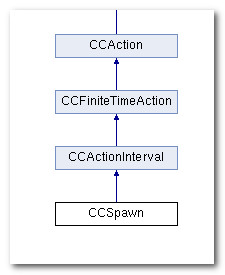
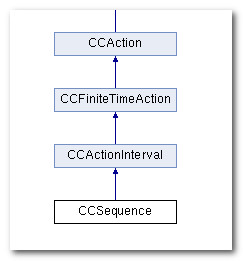
接下来看一下实现的源代码
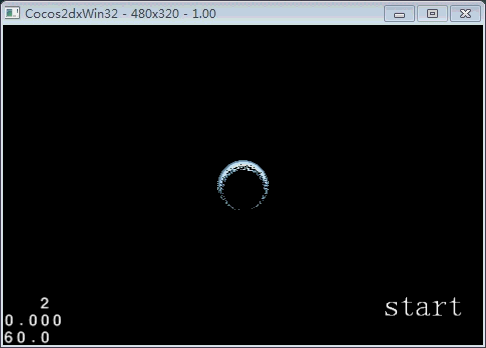

void HelloWorld::move(CCObject* pSender)
{
//通过tag获得添加的精灵
CCSprite * sprite = (CCSprite *)this->getChildByTag(0);
CCMenuItemToggle * toggleMenu = (CCMenuItemToggle *)pSender;
//创建如下几个动作
CCMoveBy * move = CCMoveBy::create(2.0,ccp(100,0));
CCRotateBy * rotate = CCRotateBy::create(2.0,720);
CCFiniteTimeAction * moveBack = move->reverse();
CCFiniteTimeAction * rotateBack = rotate->reverse();
CCFlipY * flip = CCFlipY::create(true);
//同步动作序列,传入的几个动作同时执行,执行的整个时间是最长的一个动作的执行时间,参数类型是CCFiniteTimeAction
//传入的动作(动作的实质就是改变节点的属性)所影响的属性不要有冲突
CCSpawn * spawn = CCSpawn::create(move,rotate,NULL);
CCSpawn * spawnBack = CCSpawn::create(moveBack,rotateBack,NULL);
//顺序动作序列,传入的几个动作按照传入的顺序顺序执行,执行的整体时间是所有动作的时间之和
CCSequence * sequence = CCSequence::create(move,rotate,flip,NULL);
CCSequence * sequenceBack = CCSequence::create(moveBack,rotateBack,flip->reverse(),NULL);
if(toggleMenu->getSelectedIndex() == 1)
{
sprite->runAction(spawn);
//sprite->runAction(sequence);
}
else if(toggleMenu->getSelectedIndex() == 0)
{
sprite->runAction(spawnBack);
//sprite->runAction(sequenceBack);
}
}
接下来介绍CCAction的另外来个子类,CCFollow实现镜头跟随的效果,类似于我们在横版过关游戏中看到的人物永远在屏幕中间,而背景在移动,不过它们的实现具体是不是靠这个类就不知道了。CCSpeed可以实现快进和慢放的效果,就是改变了执行的速度。以下是源代码。

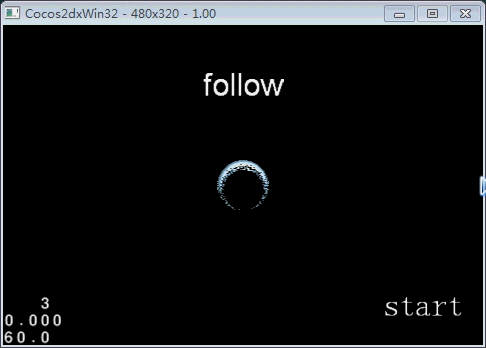
void HelloWorld::move(CCObject* pSender)
{
//通过tag获得添加的精灵
CCSprite * sprite = (CCSprite *)this->getChildByTag(0);
CCMenuItemToggle * toggleMenu = (CCMenuItemToggle *)pSender;
//创建如下几个动作
CCMoveBy * move = CCMoveBy::create(2.0,ccp(100,0));
CCRotateBy * rotate = CCRotateBy::create(2.0,720);
CCFiniteTimeAction * moveBack = move->reverse();
CCFiniteTimeAction * rotateBack = rotate->reverse();
CCFlipY * flip = CCFlipY::create(true);
//同步动作序列,传入的几个动作同时执行,执行的整个时间是最长的一个动作的执行时间,参数类型是CCFiniteTimeAction
//传入的动作(动作的实质就是改变节点的属性)所影响的属性不要有冲突
CCSpawn * spawn = CCSpawn::create(move,rotate,NULL);
CCSpawn * spawnBack = CCSpawn::create(moveBack,rotateBack,NULL);
//顺序动作序列,传入的几个动作按照传入的顺序顺序执行,执行的整体时间是所有动作的时间之和
CCSequence * sequence = CCSequence::create(move,rotate,flip,NULL);
CCSequence * sequenceBack = CCSequence::create(moveBack,rotateBack,flip->reverse(),NULL);
//CCFollow实现一个节点跟随一个节点运动,传入的参数是要跟随的节点
CCFollow * follow = CCFollow::create(sprite);
//执行这个动作的是要跟随的节点,一般是层,效果累世于横版过关游戏中的场景
this->runAction(follow);
if(toggleMenu->getSelectedIndex() == 1)
{
sprite->runAction(spawn);
//sprite->runAction(sequence);
}
else if(toggleMenu->getSelectedIndex() == 0)
{
sprite->runAction(spawnBack);
//sprite->runAction(sequenceBack);
}
}
以下是CCSpeed的实现,在上述代码的基础上做了一点修改。
void HelloWorld::move(CCObject* pSender)
{
//通过tag获得添加的精灵
CCSprite * sprite = (CCSprite *)this->getChildByTag(0);
CCMenuItemToggle * toggleMenu = (CCMenuItemToggle *)pSender;
//创建如下几个动作
CCMoveBy * move = CCMoveBy::create(2.0,ccp(100,0));
CCRotateBy * rotate = CCRotateBy::create(2.0,720);
CCFiniteTimeAction * moveBack = move->reverse();
CCFiniteTimeAction * rotateBack = rotate->reverse();
CCFlipY * flip = CCFlipY::create(true);
//同步动作序列,传入的几个动作同时执行,执行的整个时间是最长的一个动作的执行时间,参数类型是CCFiniteTimeAction
//传入的动作(动作的实质就是改变节点的属性)所影响的属性不要有冲突
CCSpawn * spawn = CCSpawn::create(move,rotate,NULL);
CCSpawn * spawnBack = CCSpawn::create(moveBack,rotateBack,NULL);
//顺序动作序列,传入的几个动作按照传入的顺序顺序执行,执行的整体时间是所有动作的时间之和
CCSequence * sequence = CCSequence::create(move,rotate,flip,NULL);
CCSequence * sequenceBack = CCSequence::create(moveBack,rotateBack,flip->reverse(),NULL);
//CCFollow实现一个节点跟随一个节点运动,传入的参数是要跟随的节点
CCFollow * follow = CCFollow::create(sprite);
//执行这个动作的是要跟随的节点,一般是层,效果累世于横版过关游戏中的场景
this->runAction(follow);
//CCSpeed分装了一个动作类,第二个参数是要改变的速度的倍数
CCSpeed * speed1 = CCSpeed::create(spawn,2.0);
CCSpeed * speed2 = CCSpeed::create(spawnBack,2.0);
if(toggleMenu->getSelectedIndex() == 1)
{
sprite->runAction(speed1);
//sprite->runAction(sequence);
}
else if(toggleMenu->getSelectedIndex() == 0)
{
sprite->runAction(speed2);
//sprite->runAction(sequenceBack);
}
}
以下再来介绍一下CCCallFunc家族类的使用方法,它们也是一个动作类,一般用在顺序动作序列中执行的最后一个动作,目的是调用一个函数,来完成一些功能。以下是这些类的继承关系。
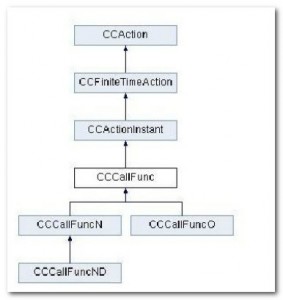
接下来贴上源代码,注释是对各个类的使用的详细讲解。

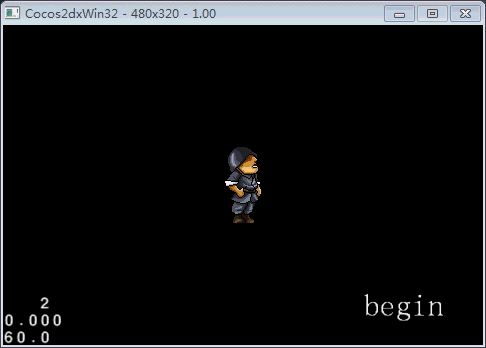
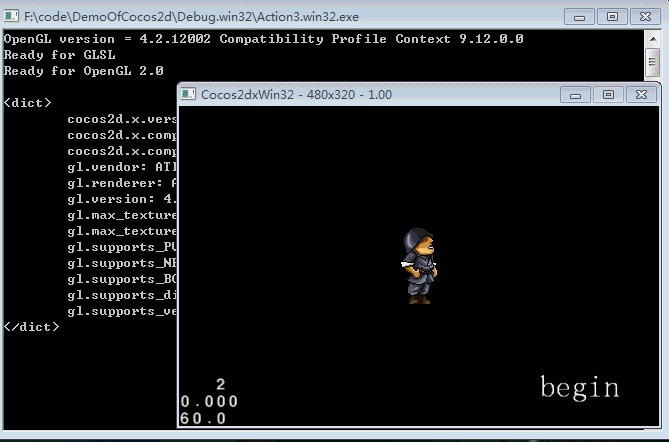
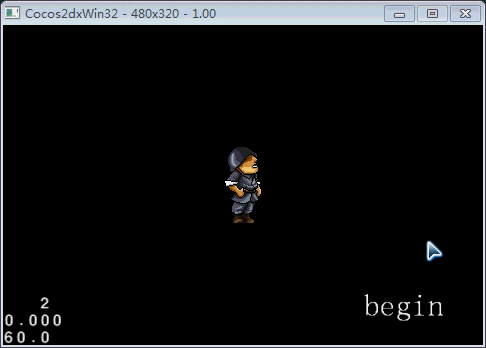
bool HelloWorld::init()
{
bool bRet = false;
do
{
CC_BREAK_IF(! CCLayer::init());
CCSprite * sprite = CCSprite::create("image.png");
sprite->setPosition(ccp(240,160));
this->addChild(sprite,0,0);
//创建一个菜单,添加一个run事件
CCMenuItemFont * fontMenu = CCMenuItemFont::create("begin",this,menu_selector(HelloWorld::run));
CCMenu * menu = CCMenu::create(fontMenu,NULL);
menu->setPosition(ccp(400,40));
this->addChild(menu);
bRet = true;
} while (0);
return bRet;
}
void HelloWorld::run(CCObject* pSender)
{
CCSprite * sprite = (CCSprite *)this->getChildByTag(0);
//创建延时动作
CCRotateBy * rotate = CCRotateBy::create(2.0,3*360);
//CCCallFunc,为这个动作绑定一个函数,执行这个动作的时候会调用这个函数,创建以下四个动作的时候使用了不同的选择器,但名字和各个动作有关
CCCallFunc * func = CCCallFunc::create(this,callfunc_selector(HelloWorld::show));
//CCCallFuncN(N就是node的意思),与上边不同的是,绑定的函数需要一个参数,这个传入的参数就是执行这个动作的节点
CCCallFuncN * funcN = CCCallFuncN::create(this,callfuncN_selector(HelloWorld::remove));
int num = 10;
//CCCallFuncND(D就是data的意思),这次绑定的函数,不仅需要绑定动作的节点作为参数传递,还带了一个void *类型的参数,代表可以是任何类型
CCCallFuncND *funcND = CCCallFuncND::create(this,callfuncND_selector(HelloWorld::showData),(void *)num);
CCSprite * sprite2 = CCSprite::create("image2.png");
//CCCallFuncO(O就是object的意思)这次需要传入的参数是CCObject *类型的
CCCallFuncO * funcO = CCCallFuncO::create(this,callfuncO_selector(HelloWorld::showSprite),sprite2);
//创建顺序动作序列
//CCSequence * sequence = CCSequence::create(rotate,func,funcND,NULL);
//CCSequence * sequence = CCSequence::create(rotate,func,funcN,NULL);
CCSequence * sequence = CCSequence::create(rotate,func,funcN,funcO,NULL);
sprite->runAction(sequence);
}
//以下函数不要忘记在头文件中声明,注意每个函数的参数
void HelloWorld::show()
{
CCLabelTTF * ttf = CCLabelTTF::create("action end","Arial",32);
ttf->setPosition(ccp(240,260));
this->addChild(ttf);
}
void HelloWorld::remove(CCNode * node)
{
//没有通过getChildByTag()函数获得执行动作的精灵,而是使用remove传来的参数
CCSprite * sprite = (CCSprite *)node;
//true表示sprite不仅会移除,而且这个节点上的所有操作和回调都将删除
sprite->removeFromParentAndCleanup(true);
//通过以下的方法可以实现相同的效果,只是函数执行的对象不同
//this->removeChild(sprite,true);
}
void HelloWorld::showData(CCNode * node,void * data)
{
CCSprite * sprite = (CCSprite *)node;
this->removeChild(sprite,true);
CCLog("num = %d",data);
}
void HelloWorld::showSprite(CCObject * sender)
{
CCSprite * sprite = (CCSprite *)sender;
sprite->setPosition(ccp(240,160));
this->addChild(sprite);
}

